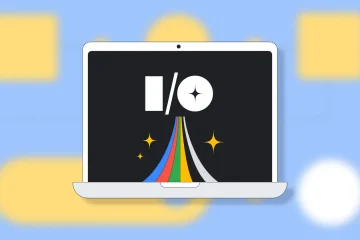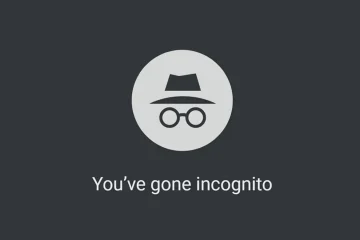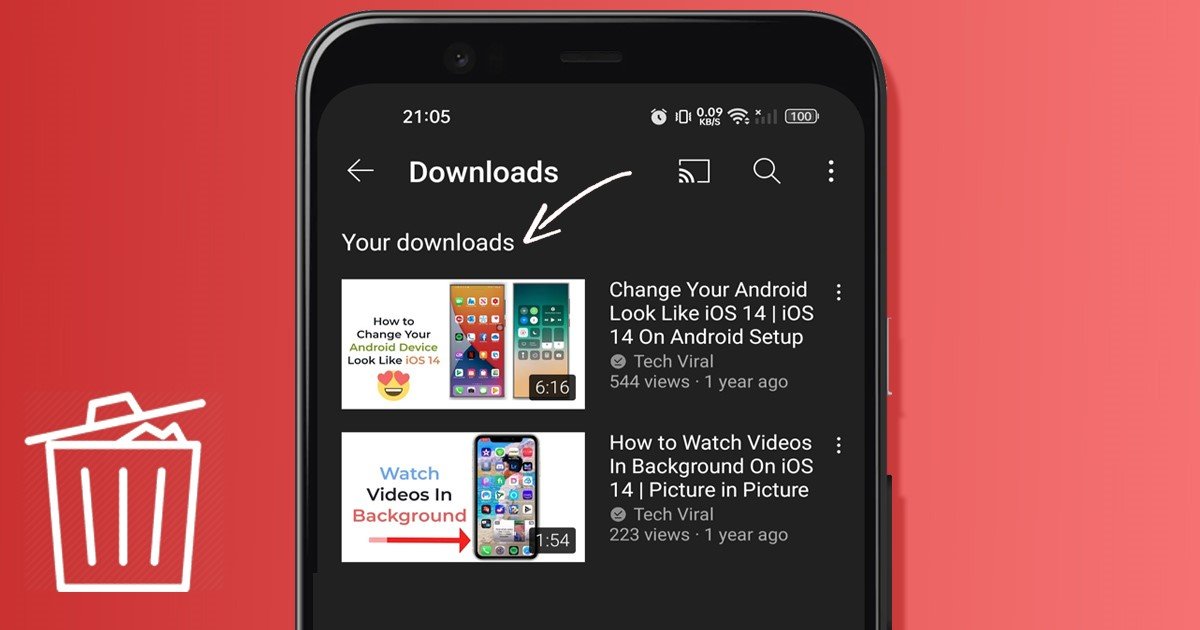
Youtube có lẽ là trang web chia sẻ video hàng đầu và tốt nhất hiện có. Đó là một nền tảng miễn phí, nơi mọi người có thể xem hoặc tải video lên và nếu bạn dựa vào YouTube để đáp ứng nhu cầu video của mình, bạn có thể sẽ biết về tính năng phát lại ngoại tuyến.
Giống như mọi nền tảng phát trực tuyến video khác, YouTube cũng cho phép bạn tải xuống video để phát lại ngoại tuyến. Bạn có thể tải xuống bao nhiêu video tùy thích trên YouTube nhưng người dùng miễn phí có một số hạn chế.
Nếu không có YouTube trả phí, bạn chỉ có thể tải xuống video ở chất lượng 360p trở xuống. Bạn có thể xóa hạn chế đó bằng cách đăng ký YouTube premium. Mặc dù tải xuống video YouTube để phát lại ngoại tuyến rất tuyệt, nhưng việc tải xuống quá nhiều video có thể nhanh chóng làm đầy dung lượng bộ nhớ của bạn.
Ngoài ra, hãy đọc: Cách tải xuống video YouTube trên PC
Các bước xóa video YouTube đã tải xuống trên Android
Nếu bạn đang đọc bài viết này, bạn có thể đang gặp sự cố bộ nhớ thấp do lưu video YouTube. May mắn thay, bạn có thể xóa một vài video YouTube đã tải xuống hoặc xóa tất cả chúng cùng một lúc để giải phóng dung lượng lưu trữ trên thiết bị Android của mình.
Do đó, nếu bạn muốn xóa video ngoại tuyến khỏi ứng dụng YouTube dành cho Android, bạn đang đọc đúng hướng dẫn. Dưới đây, chúng tôi đã chia sẻ hướng dẫn từng bước về cách xóa từng video trên YouTube đã tải xuống riêng lẻ hoặc tất cả cùng một lúc. Hãy bắt đầu.
1. Xóa từng video YouTube đã tải xuống
Bạn cần làm theo các bước sau nếu bạn chỉ muốn xóa một vài video YouTube đã tải xuống. Dưới đây là cách xóa từng video YouTube đã tải xuống trên Android.
1. Trước tiên, mở ứng dụng YouTube trên thiết bị Android của bạn.
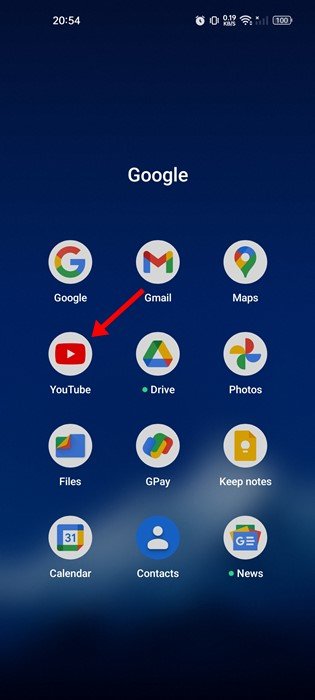
2. Tiếp theo, nhấn vào tab Thư viện ở góc dưới cùng bên phải của ứng dụng.
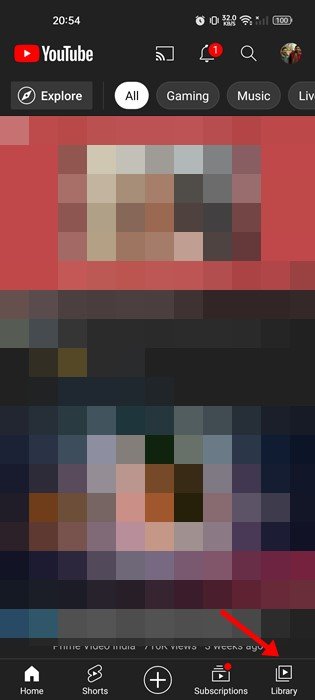
3. Trên trang Thư viện, nhấn vào tùy chọn Tải xuống .
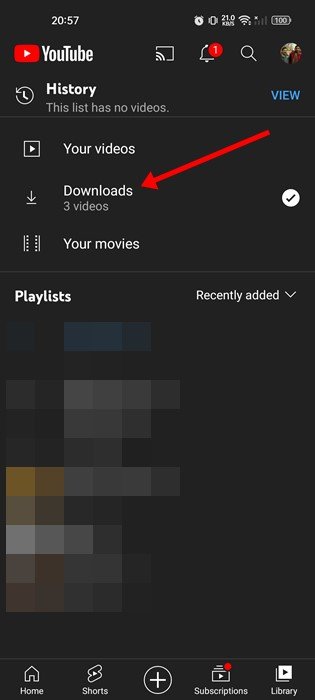
4. Bây giờ, hãy nhấn vào ba dấu chấm bên cạnh video bạn muốn xóa.
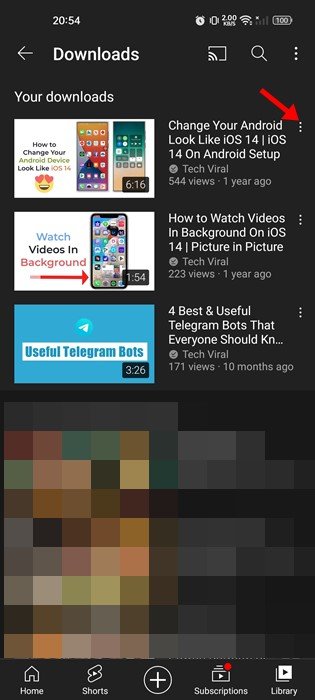
5. Tiếp theo, nhấn vào tùy chọn Xóa khỏi Tải xuống như được hiển thị bên dưới.
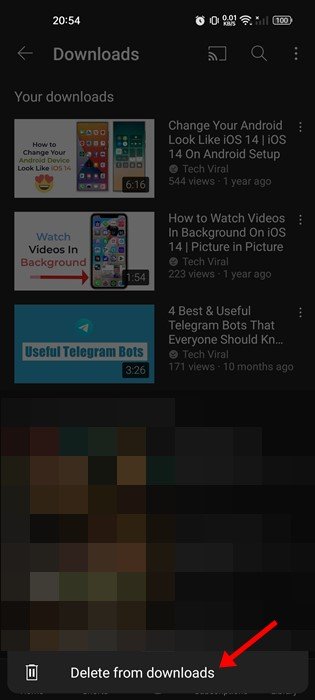
Vậy là xong! Đây là cách bạn có thể xóa từng video YouTube ngoại tuyến đã tải xuống. Bạn phải lặp lại các bước tương tự cho mọi video bạn muốn xóa.
2. Cách xóa tất cả video YouTube ngoại tuyến đã tải xuống
Nếu bạn muốn xóa tất cả video YouTube ngoại tuyến đã tải xuống cùng một lúc, bạn cần làm theo các bước sau. Dưới đây là cách xóa tất cả các video YouTube ngoại tuyến đã tải xuống trên Android.
1. Trước tiên, hãy mở ứng dụng YouTube trên thiết bị Android của bạn.
2. Tiếp theo, nhấn vào ảnh hồ sơ của bạn ở góc trên cùng bên phải của màn hình.
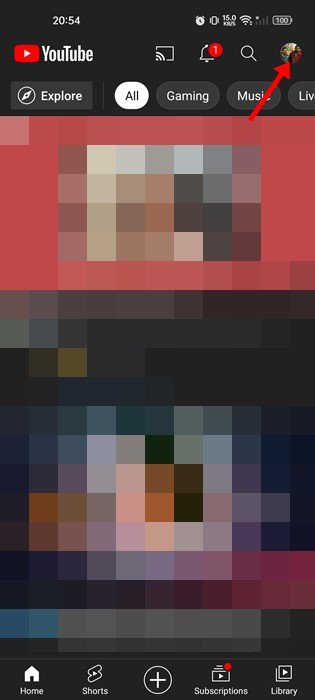
3. Trên trang Hồ sơ, nhấn vào Cài đặt .
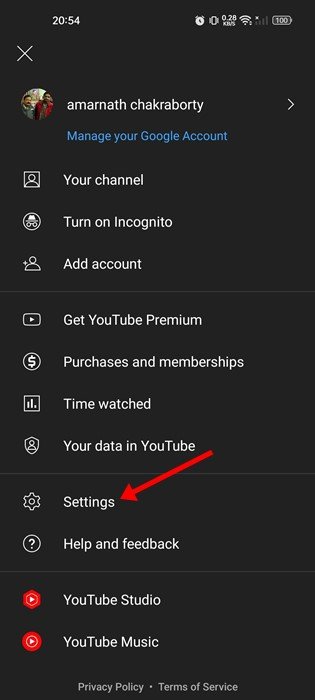
4. Trên màn hình Cài đặt, chạm vào Tải xuống .
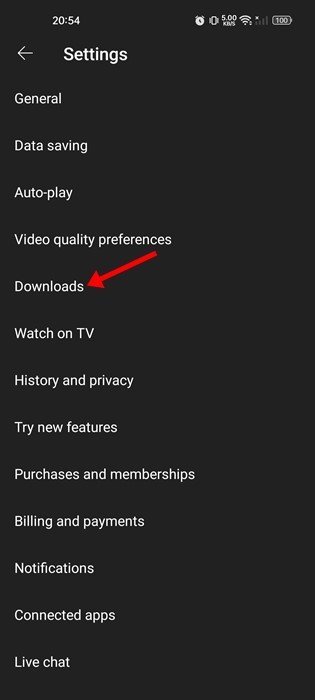
5. Tiếp theo, trên màn hình Tải xuống, chạm vào tùy chọn Xóa tất cả nội dung tải xuống .
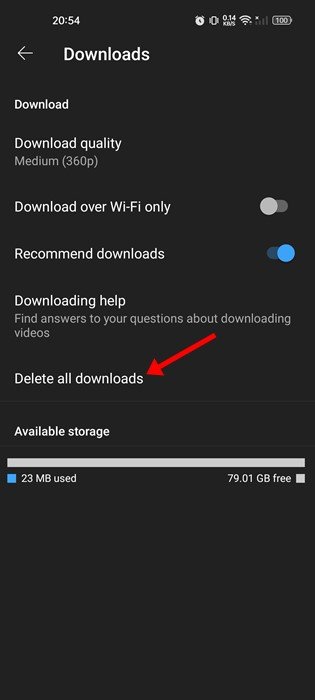
6. Trên lời nhắc Xác nhận, hãy nhấn lại vào nút Xóa .
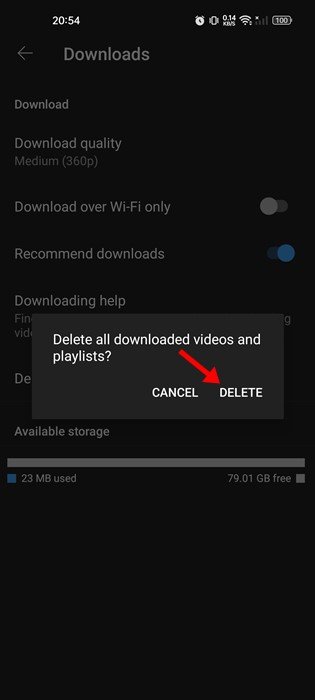
Vậy là xong! Đây là cách bạn có thể xóa tất cả video ngoại tuyến khỏi ứng dụng YouTube.
Ngoài dung lượng lưu trữ, ứng dụng YouTube dành cho Android còn cung cấp cho bạn một số tùy chọn để giảm mức tiêu thụ internet. Chúng tôi đã chia sẻ hướng dẫn chi tiết về cách giảm mức sử dụng dữ liệu trong ứng dụng YouTube. Đảm bảo xem qua hướng dẫn đó để biết tất cả các cách có thể để giảm mức tiêu thụ dữ liệu.
Ngoài ra, hãy đọc: Cách tải xuống video YouTube bằng VLC Media Player
Đây là hướng dẫn chi tiết về cách xóa tất cả video ngoại tuyến khỏi ứng dụng YouTube dành cho Android. Bạn nên xóa các video ngoại tuyến đã tải xuống nếu điện thoại của bạn sắp hết dung lượng bộ nhớ. Nếu bạn cần thêm trợ giúp để xóa video ngoại tuyến, hãy cho chúng tôi biết trong phần nhận xét bên dưới.